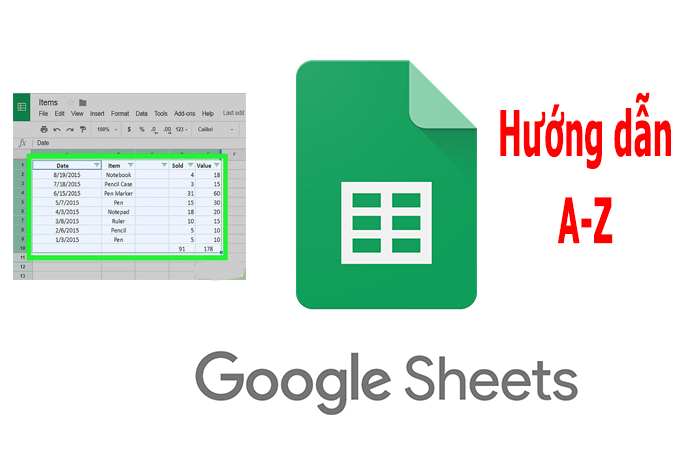
Mục lục:
1. Cách tạo 1 trang tính (google sheet)
2. Các thao tác cơ bản
3. Tạo định dạng có điều kiện google sheet
4. Tạo dropdowlist (danh sách đổ xuống) trong google sheet
5. Cách tạo bộ lọc google sheet
6. Chia sẽ nội dung google sheet
7. Cách lưu google sheet về máy tính
8. Cách tạo biểu mẫu thu thập dữ liệu (FORM) để đổ dữ liệu về google sheet
9. Cách dùng Macro Google sheet
10. Apps script google sheet
Google Sheets phù hợp với những ai làm việc theo nhóm, cần chia sẽ dữ liệu, tương tác chỉnh sửa các file excel mà không không phải gởi nhiều lần. Có nghĩa là nếu dùng excel dạng truyền thống thì cần ai đó chỉnh sửa, mình phải gởi file excel cho người đó qua email cho người cần chỉnh sửa, người chỉnh sửa xong cần phải gởi ngược lại, vậy quá trình này rất tốn thời gian.
Chính vì lý do này mà google sheet ra đời
Sau đây là các nội dung chính cần hướng dẫn google sheet A-Z:
Đường dẫn truy cập https://docs.google.com/spreadsheets
1. Cách tạo 1 trang tính (google sheet)
- Cách đặt tên file đã lưu
- Cách mở lại file đã lưu trước đó để chỉnh sửa.
2. Các thao tác cơ bản
- Tạo bảng
- Màu chữ, văn bản
- Canh chỉnh trái, phải...
- Định dạng số, ngày
- Cách Dùng công thức
- Sao chép định dạng
3. Tạo định dạng có điều kiện google sheet
4. Tạo dropdowlist (danh sách đổ xuống) trong google sheet
5. Cách tạo bộ lọc google sheet
- Để nhanh chọn vào dòng và cột đầu tiền để tạo bộ lọc nhanh
6. Chia sẽ nội dung google sheet
- Chia sẽ link google sheet để nhiều cùng cũng sửa/ xem.
- Chia sẽ lên web / mạng xã hội.
- Cách in ra máy in
7. Cách lưu google sheet về máy tính
- Tải file excel
- File PDF
- Trang web
- Csv, tsv (dùng để gởi cho các phần mềm trung gian xử lý dữ liệu)
8. Cách tạo biểu mẫu thu thập dữ liệu (FORM) để đổ dữ liệu về google sheet
- Cách tạo 1 biểu mẫu để đưa dữ liệu vào 1 file google trống
- Cách tạo 1 biểu mẫu để đưa dữ liệu vào 1 file google đã có dữ liệu
9. Cách dùng Macro Google sheet
- Cách ghi macro
- Cách chạy macro đã ghi
10. Apps script google sheet
Một số lệnh hay dùng google sheet
var sheet = SpreadsheetApp.getActiveSheet(); //lấy đối tượng sheet đưa vào biến để xử lý
spreadsheet.getRange('B5').activate(); // Kích hoạt vị trí chọn
spreadsheet.getCurrentCell().setValue('4'); // Gán giá trị cho ô đang chọn
Logger.log('Noi dung in'); //Ghi nội dung log, chỉ xem được tại trình soạn lệnh
// HÀM IN NỘI DUNG RA LOG
function TenHam() {
var sheet = SpreadsheetApp.getActiveSheet(); // lấy sheet hiện tại được vào biến
var data = sheet.getDataRange().getValues(); //lấy giá trị hàng (trong gồm các ô) đưa vào biến mãng
for (var i = 0; i < data.length; i++) { // lặp
Logger.log('Product name: ' + data[i][0]); //in ra
Logger.log('Product number: ' + data[i][1]);
}
}
//HÀM GỞI MAIL
function SendAnEmail() {
// gán email nhận
var email = 'xxxxx@yahoo.com'
// Tiều đề gởi mail
var subject = 'This is my first script!';
// Nội dung gởi mail
var body = 'Hello, world!';
// Send an email
GmailApp.sendEmail(email, subject, body);
}
**********************************************************
XEM VIDEO HỌC GOOGLE SHEET TỪ A-Z